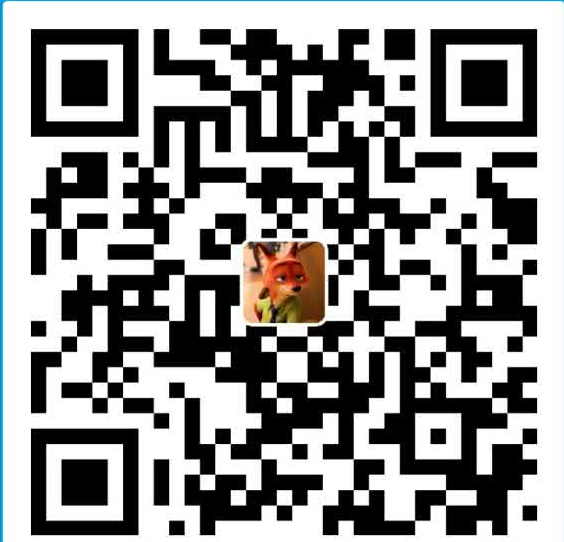初学Qt,官网文档看的有点乱乱的,经常找不到自己需要的东西。于是决定跟着官网的一篇文章写一个Demo–一个简单的文本编辑器,参考教程在这里
QML & QML modules
QML (Qt Markup Language2 或 Qt Meta Language 或 Qt Modeling Language3) 是基于JavaScript、宣告式编程的编程语言,用于设计用户界面为主的应用程序。它是Qt Quick,诺基亚开发的用户界面创建包的一部分。QML 主要用于移动应用程序,注重于触控输入、流畅的动画(60张/秒)和用户体验。QML documents 描述元素的对象树。
QML 元素可以通过标准 JavaScript 增强,包括这 inline 和引入.js 档。元素可以也无缝集成和使用 Qt 框架的 C++ 组件扩展。
语言的名称是 QML。runtime的名称是 QQuickView。
===以上来自QML wiki===
简而言之,QML是一个基于javascript的语言,能够方便地进行用户界面设计,也能够通过引入js文件和访问c++对象来拓展功能,使用方便又功能强大。
QML官方参考文档: QtQML
QML访问C++对象
使用Qt的重点就在于如何将QML与自己需要实现的功能代码相结合,既满足QML简单的特点,又能实现自己所需要的功能。
开头就提到,我是跟着这篇教程–Getting Started Programming with Qt Quick做的Demo,想要先熟悉一下开发过程。
接下来就是入坑爬坑的阶段了。
环境说明:
- win10
- Qt5.5 for msvs2013 64bit
- QtCreator
教程内的源码包含在Qt的Example文件夹内!地址类似这样 Qt\Qt5.5.1\Examples\Qt-5.5\quick\tutorials\gettingStartedQml
新建工程
想了解Qt Quick 1 vs Qt Quick 2的同学请移步: QML1-vs-QML2
这个过程教程里没有详细说明,因为使用的控件都是自己写的,所以新建一个Qt Quick的工程就好。
写qml控件
跟着教程写控件包括 Button, EditMenu, FileMenu,MenuBar这些东西,参考源码的内容写就好,这时候因为有些交互代码(比如点击按钮要进行保存之类的)没有相应的C++代码支持,所以会报错,这些报错的内容可以先不写,后面再补上。
写C++对象
也是参考源码来写,没什么大问题,这个地方不会有什么报错的,就跟着Qt的教程把需要的写的宏和语句写好了就行
重要的宏
重要的宏有这几个
为什么要用这些宏,参考官方文档:
Q_OBJECT
Q_PROPERTY
Q_INVOKABLE
更多宏,请参考QObject的Macros小节
QML访问C++对象
这是个难点,把QML的样式写好之后,需要添加功能,相应的C++代码也写好了,但是要结合起来还是有点麻烦。
上面提到的教程是通过qmlscene带参运行,来达到qml和C++代码的结合,但是这样的话就不能在Qt Creator中写代码时,看到提示了,很难受,所以就得看看其他的办法。
Qt Creator 中使用qmlscene运行项目
顺带说一下如何在Qt Creator中使用qmlscene运行demo中的源码
- 使用qmake生成imports文件夹,生成文件夹的地址得在
QtCreator -》 项目中构建设置下的shadow build是否打钩,如果打钩,那么生成的文件会在 构建目录中。没有打钩的话,就是在项目文件夹下生成。 - 把imports放到demo源码的目录
- 配置运行参数
在 QtCreator -》项目 中的设置如图
参数也如图中所示,接下来运行即可 - 注意:第一步中生成imports的文件夹要和第3步中的运行时的版本是一致的,也就是说如果生成imports时是release版,那么第3部构建时也需要是release,如果是debug版的就都需要时debug版,不能混用。
不使用qmlscene运行
qt自带的源码中的项目打开,目录结构是这样的
可以看到,没有qml相关的文件
我也不太明白为什么要这样设置,但是使用上面提到的qmlscene的方法确实可以运行。
然后我就想了想办法,把c++代码和qml结合起来。
在我们自己建的项目中,把写好的c++代码的头文件和源代码文件添加进项目,然后在main函数QmlApplicationEngine初始化之前把我们自己写的FileDialog组件注册一下就好,代码如下(添加的就是星号之间的代码)
项目结构如下
然后再进行构建,运行就可以运行了。
而且,这样写的话,在qml文件中import FileDialog之后,可以看到自己定义的那些属性和可以被引用的方法!
踩坑记录
必要的qt头文件没有include
必要的qt头文件没有include,导致构建时出现了莫名其妙的错误,看log也看不出来代码哪里写错了,全是stdio.h中的错误。以后要谨记这点。